Kühlkörper installieren
Mithilfe der Informationen in diesem Abschnitt können Sie einen Kühlkörper installieren. Diese Aufgabe erfordert einen T20-Torx-Schraubendreher.
Zu dieser Aufgabe
Diese Aufgabe muss von qualifizierten Kundendiensttechnikern durchgeführt werden, die von Lenovo Service zertifiziert sind. Versuchen Sie nicht, die Komponente ohne eine passende Schulung und Qualifikation zu entfernen oder zu installieren.
Lesen Sie Installationsrichtlinien und Sicherheitsprüfungscheckliste, um sicherzustellen, dass Sie sicher arbeiten.
Schalten Sie den Server und die Peripheriegeräte aus und trennen Sie alle Netzkabel und alle externen Kabel. Siehe Server ausschalten.
Vermeiden Sie den Kontakt mit statischen Aufladungen. Diese können zu einem Systemstopp und Datenverlust führen. Belassen Sie elektrostatisch empfindliche Komponenten bis zur Installation in ihren antistatischen Schutzhüllen. Handhaben Sie diese Einheiten mit einem Antistatikarmband oder einem anderen Erdungssystem.
Vorgehensweise
Nach dieser Aufgabe
Installieren Sie den Systemlüfterrahmen, wenn Sie ihn entfernt haben. Siehe Systemlüfterrahmen installieren.
Schließen Sie den Austausch von Komponenten ab, Siehe Austausch von Komponenten abschließen.
Demo-Video
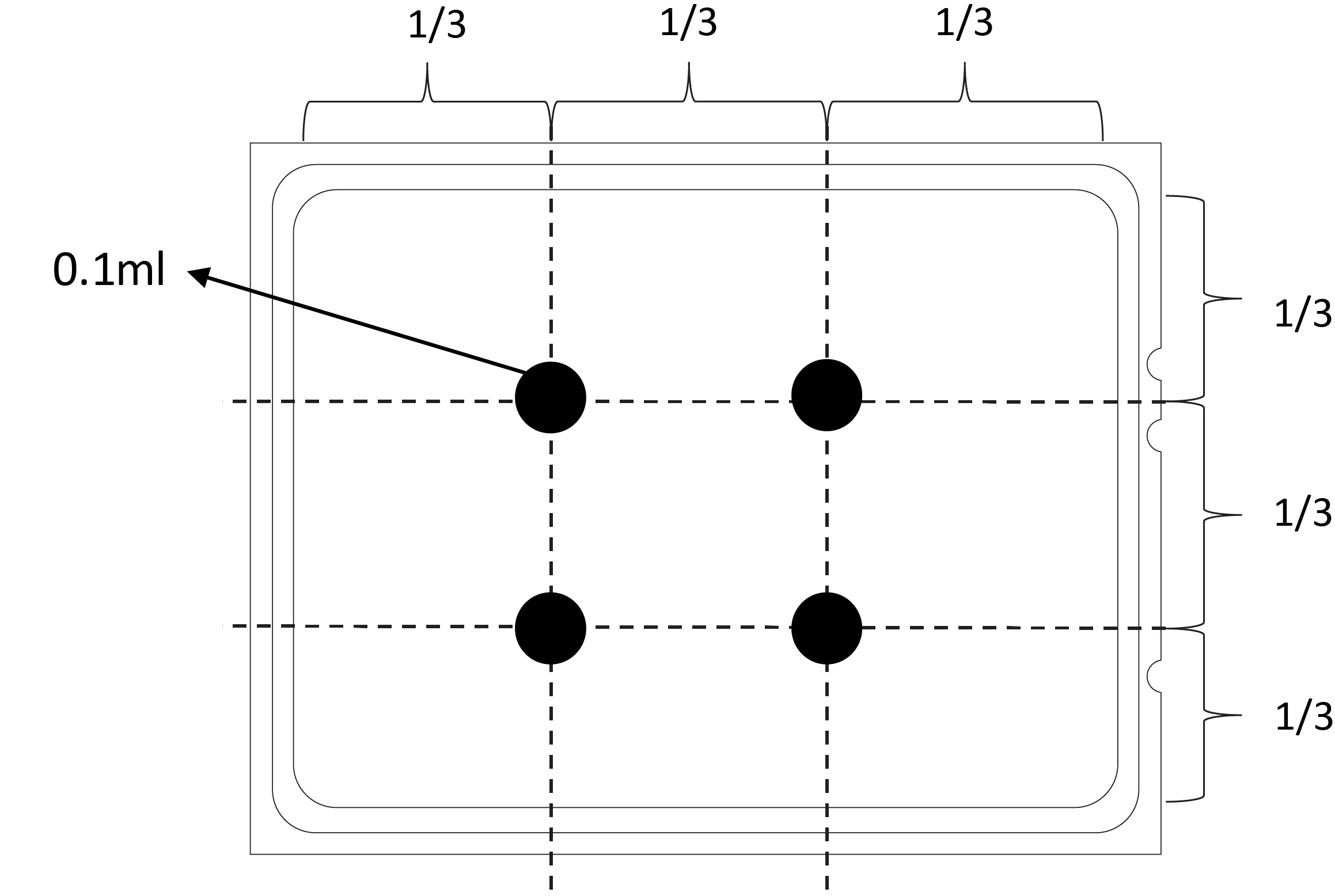
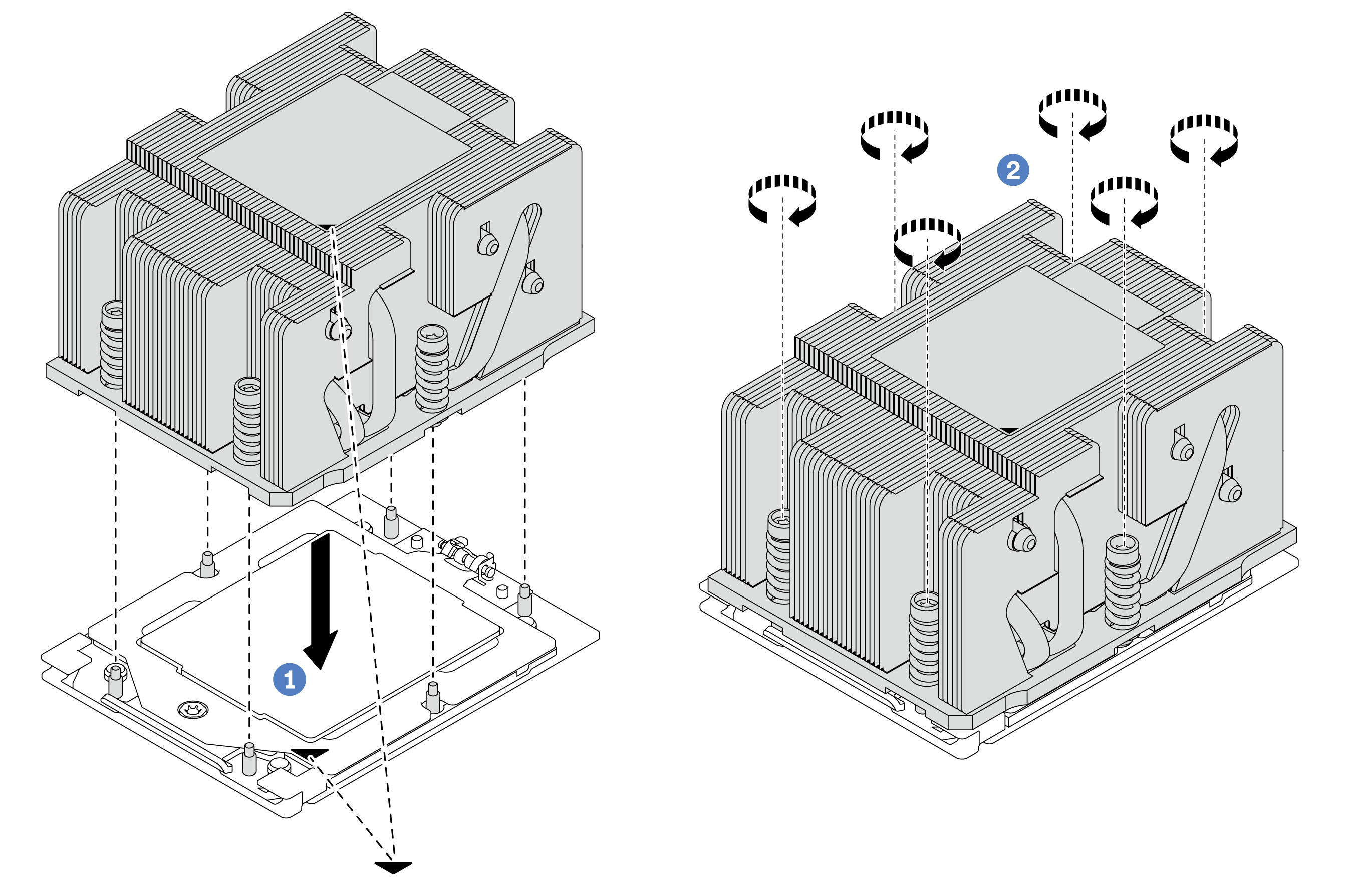
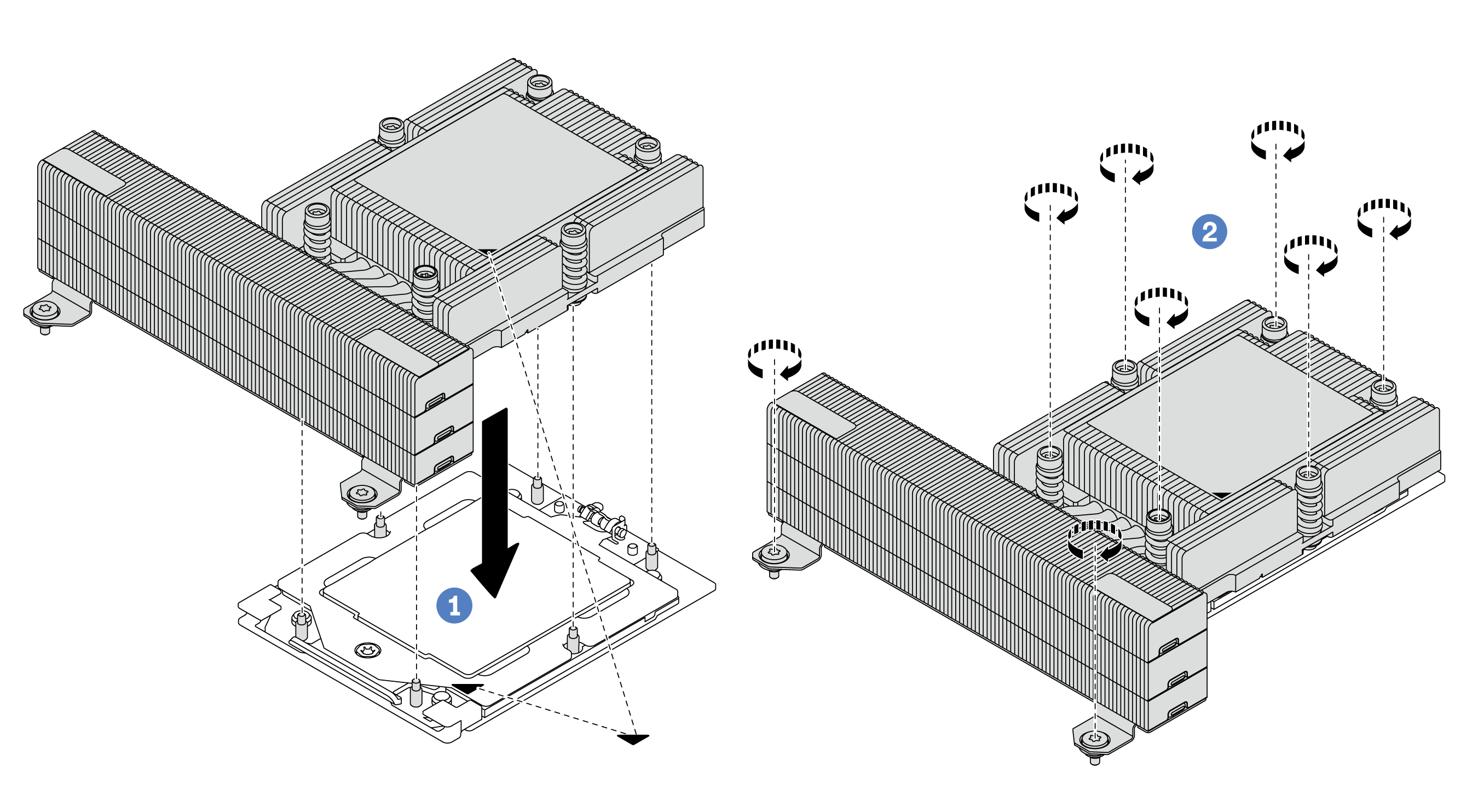
 Richten Sie die dreieckige Markierung und die Schrauben am Kühlkörper an der dreieckigen Markierung und den Gewindestiften auf dem Prozessorsockel aus. Installieren Sie dann den Kühlkörper am Prozessorsockel.
Richten Sie die dreieckige Markierung und die Schrauben am Kühlkörper an der dreieckigen Markierung und den Gewindestiften auf dem Prozessorsockel aus. Installieren Sie dann den Kühlkörper am Prozessorsockel. Ziehen Sie alle Schrauben in der Installationsreihenfolge an, die auf dem Kühlkörperschild angegeben ist.
Ziehen Sie alle Schrauben in der Installationsreihenfolge an, die auf dem Kühlkörperschild angegeben ist.